谷歌浏览器浏览数据备份恢复方法详解
发布时间:2025-06-16
来源:Chrome官网

1. 手动备份书签:打开谷歌浏览器,点击浏览器右上角的三个点,选择“书签”,再点击“书签管理器”。在书签管理器中,点击右上角的“三点”图标,选择“导出书签”。此时会弹出一个保存对话框,选择合适的保存位置,输入文件名,点击“保存”即可完成书签的备份。
2. 通过第三方扩展程序备份历史记录:虽然谷歌浏览器没有直接提供历史记录的导出功能,但可以通过一些第三方工具来实现。例如,可以使用“History Backup”等扩展程序来备份历史记录。安装并打开相关扩展程序后,按照提示进行操作,即可将历史记录备份到本地电脑。
3. 通过复制用户数据文件夹备份:关闭谷歌浏览器。按下“Win + R”组合键,输入“%LOCALAPPDATA%\Google\Chrome\User Data”并回车,找到该目录下的“Default”文件夹。将“Default”文件夹复制到其他安全的位置,如移动硬盘、U盘或云存储服务中,完成备份。
4. 通过谷歌账号同步备份:打开谷歌浏览器,点击右上角的三个点,选择“设置”。在设置页面中,找到“同步和谷歌服务”部分,点击“打开同步”。登录谷歌账号,并开启需要同步的数据类型,如书签、历史记录、密码等,浏览器会自动将数据备份到谷歌服务器。
5. 恢复备份数据:如果是通过谷歌账号同步备份的数据,在新设备或重新安装的Chrome浏览器上,只需登录之前备份数据的谷歌账号,然后开启同步功能,就可以将之前备份的书签、历史记录、密码等数据恢复到浏览器中。若是手动备份的书签,可在书签管理器中,点击右上角的“三点”图标,选择“导入书签”,找到之前导出的书签文件,点击“打开”即可。对于通过复制用户数据文件夹备份的数据,先确保谷歌浏览器已关闭,删除或重命名现有的“Default”文件夹,将之前备份的“Default”文件夹复制到原目录下,重新启动谷歌浏览器,数据将会被恢复。
综上所述,无论是通过手动操作、第三方工具还是利用谷歌账号,都能有效地实现谷歌浏览器浏览数据的备份与恢复,保障用户数据的安全与便捷管理。
谷歌浏览器插件能否根据内容推荐标签页

谷歌浏览器插件能根据内容智能推荐标签页,提升浏览管理效率,方便用户快速定位重要页面。
谷歌浏览器插件如何提升兼容性

谷歌浏览器插件通过多版本适配和严格测试,提升兼容性,确保插件在不同浏览器环境下稳定运行。
如何提高谷歌浏览器的多任务处理能力

谷歌浏览器多任务处理能力直接影响用户浏览效率,本文详细介绍多任务优化技巧,帮助提升浏览器的运行速度和响应能力。
谷歌浏览器标签页分组功能深度解析

深度解析谷歌浏览器标签页分组功能,帮助用户实现高效的标签分类管理。
谷歌浏览器自动填表功能插件操作指南
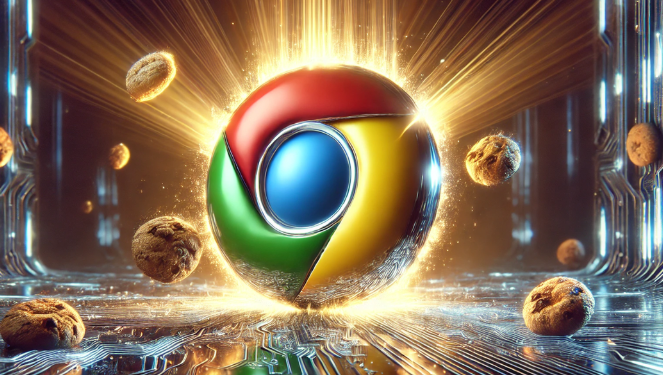
谷歌浏览器自动填表功能插件操作指南,用户可快速填写常用信息,提高办公与网页操作效率,方便日常使用。
谷歌浏览器多设备同步失败原因排查与解决教程
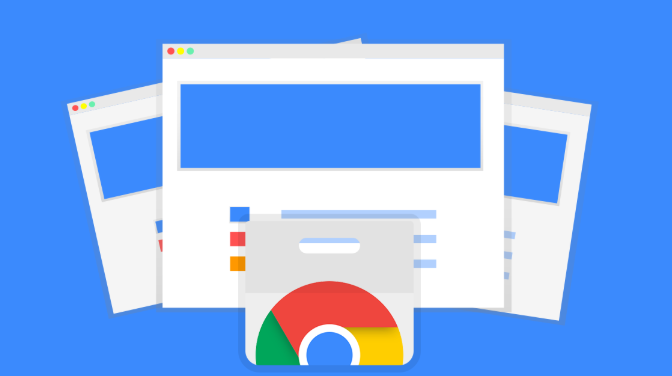
针对谷歌浏览器多设备同步失败的问题,提供详细排查步骤及解决方案,确保用户数据在多设备间保持一致。
